在 Ubuntu 桌面上透過使用者介面安裝和使用 AnyConnect
目標
本文的目的是指導您使用使用者介面(UI)在Ubuntu Desktop 20.04版上安裝並使用AnyConnect VPN客戶端4.9.x版。
本文僅適用於RV34x系列路由器,不適用於Enterprise產品。
簡介
AnyConnect Secure Mobility 用戶端為模組化端點軟體產品。該軟體不僅透過安全通訊端層 (SSL) 和網際網路通訊協定安全性 (IPsec) 網際網路金鑰交換版本 2 (IKEv2) 提供 Virtual Private Network (VPN) 存取權,亦透過不同內建模組提供增強型安全性。
AnyConnect 軟體版本
- AnyConnect - v4.9.x(下載最新版本)
目錄
安裝AnyConnect安全移動客戶端4.9.x版
新手資訊
此切換部分提供新手適用的詳細資料和秘訣。
必要條件
- 您需要向 CDW 等合作夥伴或透過貴公司的裝置採購部門,購買用戶端授權。有 1 個使用者 (L-AC-PLS-3Y-S5) 的選項,或包括 25 個使用者一年的授權套件 (AC-PLS-P-25-S)。另外,還有其他可用的授權選項,包括永久授權。如需有關授權的更多詳細資訊,請查看下方「授權資訊」部分中的連結。
- 下載適用於您的路由器的最新版本韌體。
- Ubuntu 20.04 (LTS)、18.04 (LTS)和16.04 (LTS)。
查看以下其他文章!
適用裝置 | 軟體版本
- RV340 | 1.0.03.21(下載最新版本)
- RV340W | 1.0.03.21(下載最新版本)
- RV345 | 1.0.03.21(下載最新版本)
- RV345P | 1.0.03.21(下載最新版本)
授權資訊
AnyConnect 用戶端授權可讓使用者使用 AnyConnect 桌面版用戶端,以及任何可用的 AnyConnect 行動用戶端。您需要用戶端授權,才能下載和使用 Cisco AnyConnect Secure Mobility Client。用戶端授權會啟用 VPN 功能,並以一個套件 25 份的方式在 CDW 等合作夥伴處銷售,您也可以透過公司的裝置採購購得。
想要瞭解更多有關 AnyConnect 授權的資訊嗎?以下是一些資源:
步驟 1
開啟網頁瀏覽器,並導覽至 「思科軟體下載」網頁。
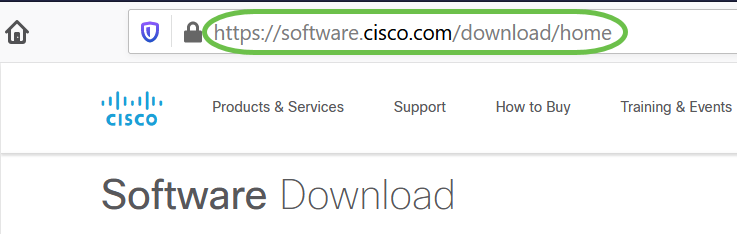
步驟 2
在搜尋列中開始輸入「Anyconnect」,隨即出現選項。選取「AnyConnect Secure Mobility Client v4.x」 。
步驟 3
下載 Cisco AnyConnect VPN Client。大多數使用者將選擇AnyConnect預部署軟體套件(Linux 64位)選項。
本文中的影象用於AnyConnect v4.9.x,這是編寫本文檔時的最新版本。
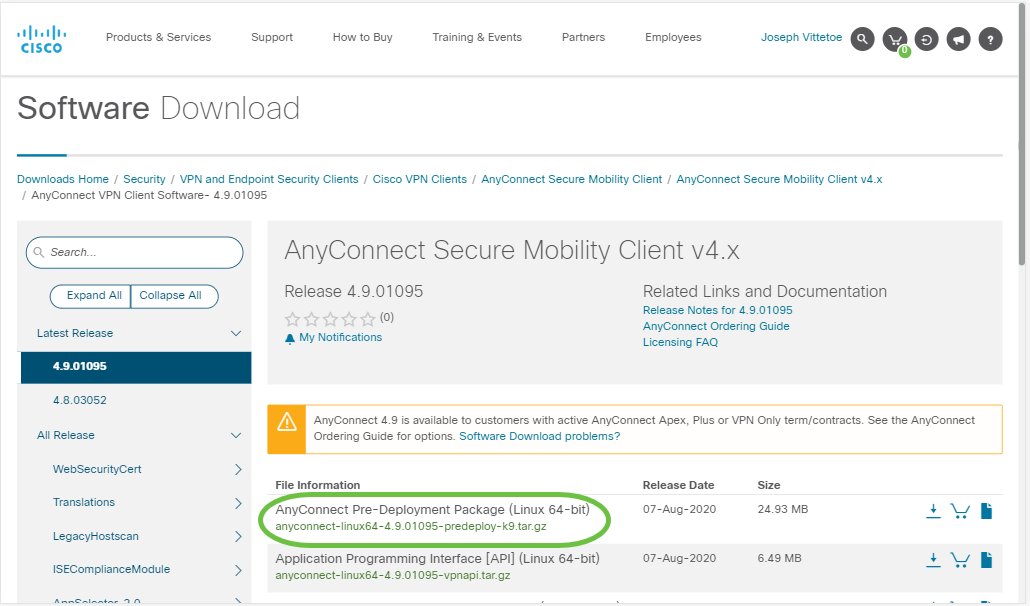
如果您購買了許可證且無法下載AnyConnect,請致電+1 919-993-2724。選擇選項2。打電話時,您需要知道您的思科ID(用於登入Cisco.com的ID)和銷售訂單編號。即可取得協助解決您的情況。
步驟 4
導航到已下載AnyConnect客戶端軟體套件的資料夾。
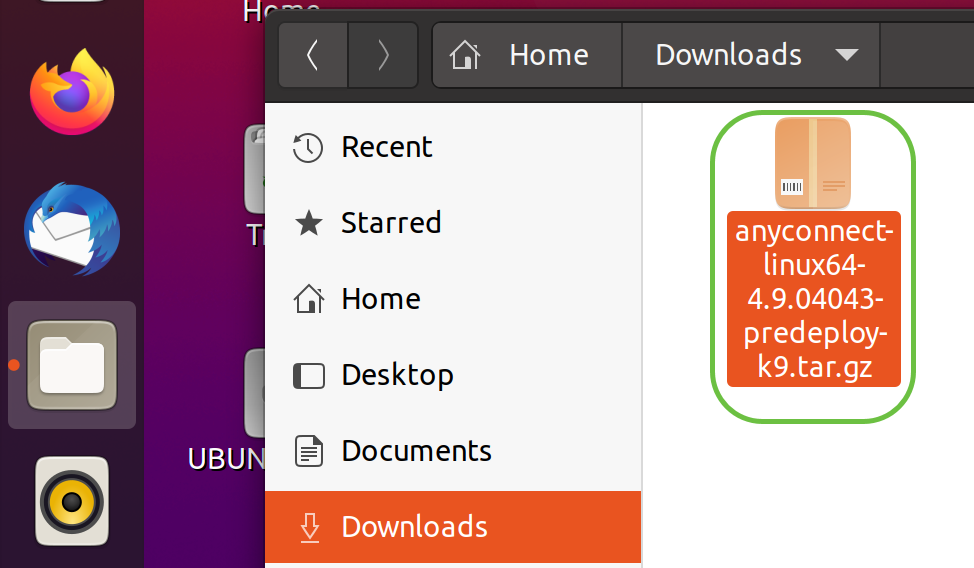
步驟 5
初始下載是Tarball存檔(*.TAR,多個檔案壓縮成一個檔案),必須解壓縮。要解壓縮檔案,請在AnyConnect存檔檔案上按一下右鍵,然後選擇Open with Archive Manager。按一下Extract。
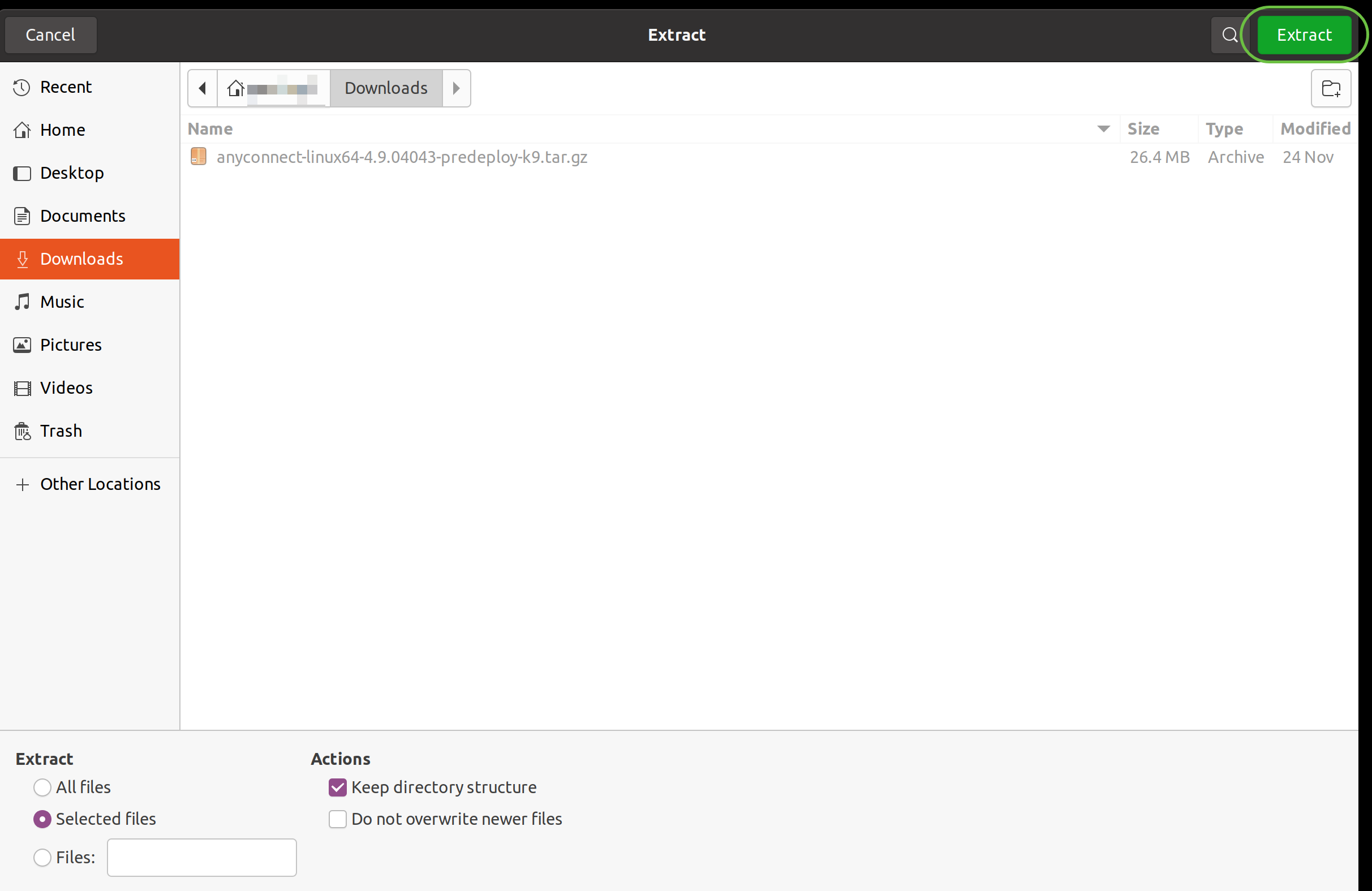
步驟 6
解壓縮完成後,您將看到一條通知。按一下Close。
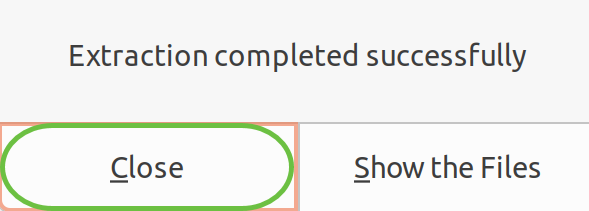
步驟 7
在解壓縮的資料夾中找到vpn_install.sh檔案。
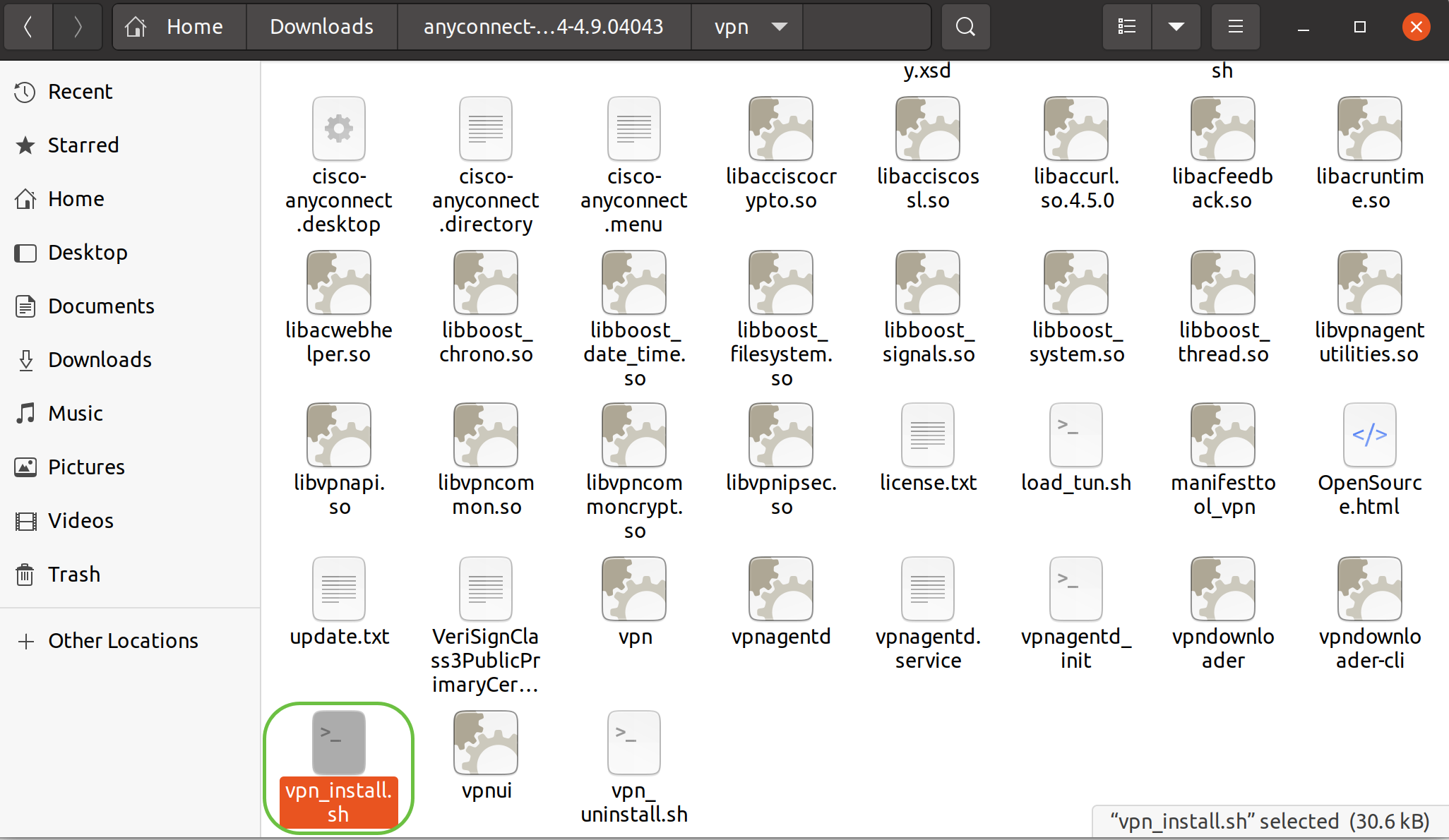
要運行AnyConnect安裝指令碼,請按鍵盤上的Ctrl+Alt+T打開Linux終端。
鍵入「sudo ./vpn_install.sh」。這將開始安裝程式。有關「sudo」命令的更多細節,請按一下此處。

步驟 8
鍵入許可協定中的條款「y」以完成安裝。
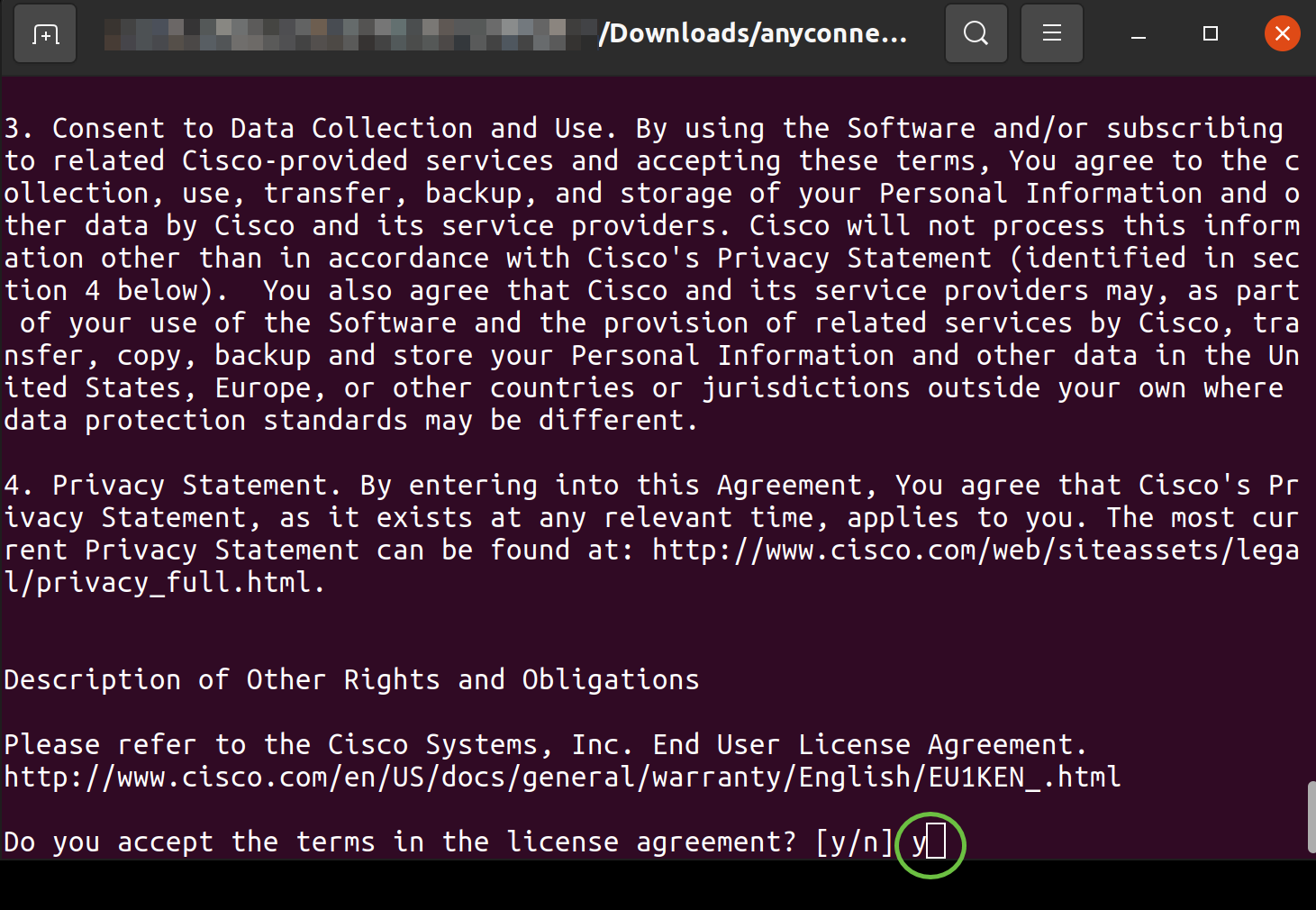
使用AnyConnect安全移動客戶端4.9.x版
步驟 1
要訪問AnyConnect應用,請點選開始圖示(在左下角顯示為九個點)。選擇Cisco Anyconnect應用。
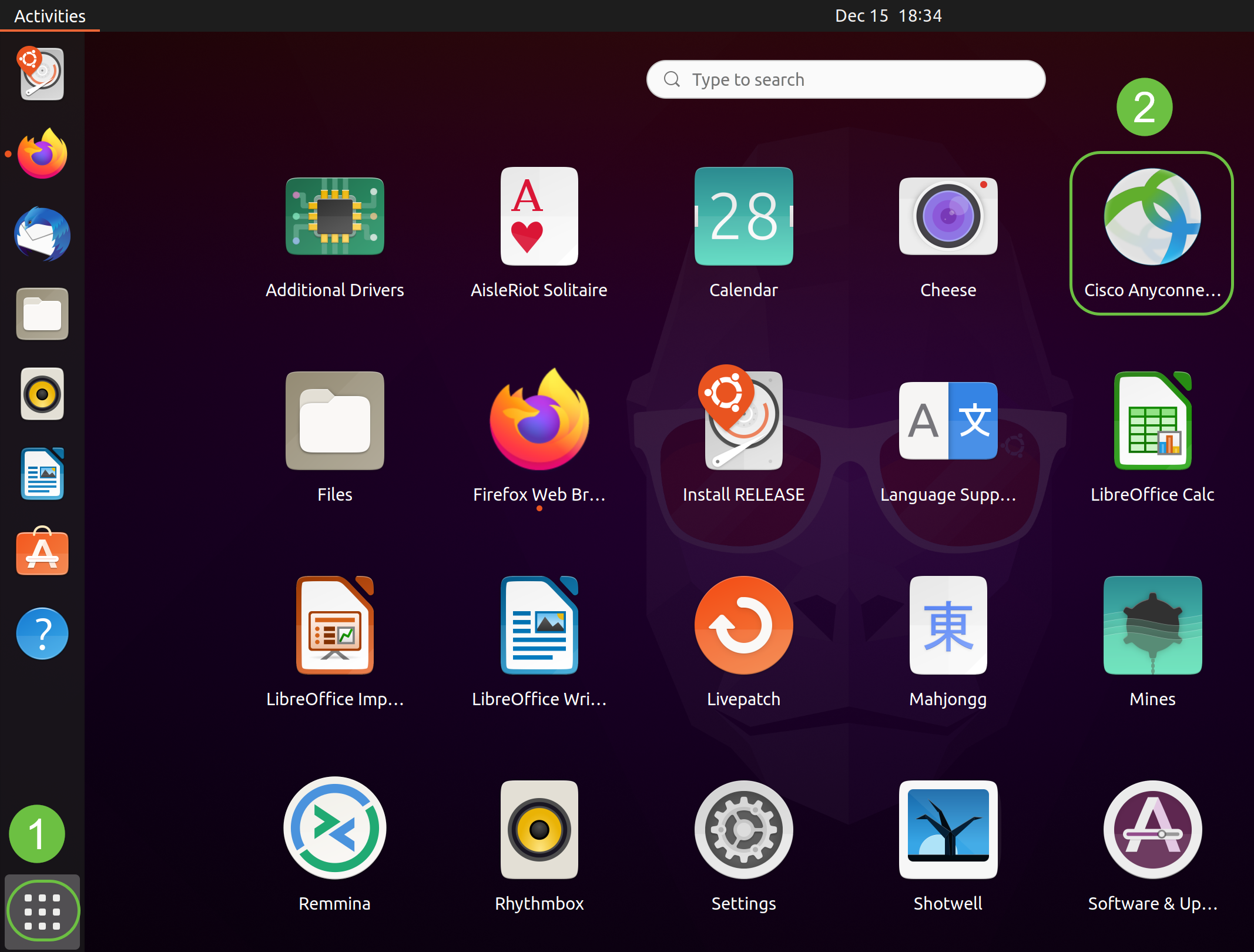
或者,按鍵盤上的Super+A (Super key是窗口圖示鍵)以顯示搜尋欄。開始鍵入「Anyconnect」,應用將顯示出來。
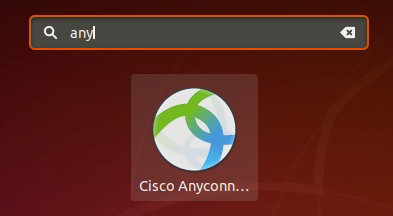
步驟 2
按一下AnyConnect Secure Mobility Client圖示。
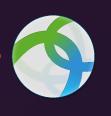
步驟 3
輸入所需伺服器的IP地址或主機名,後跟埠號。
對於RV340系列,預設埠號為8443。
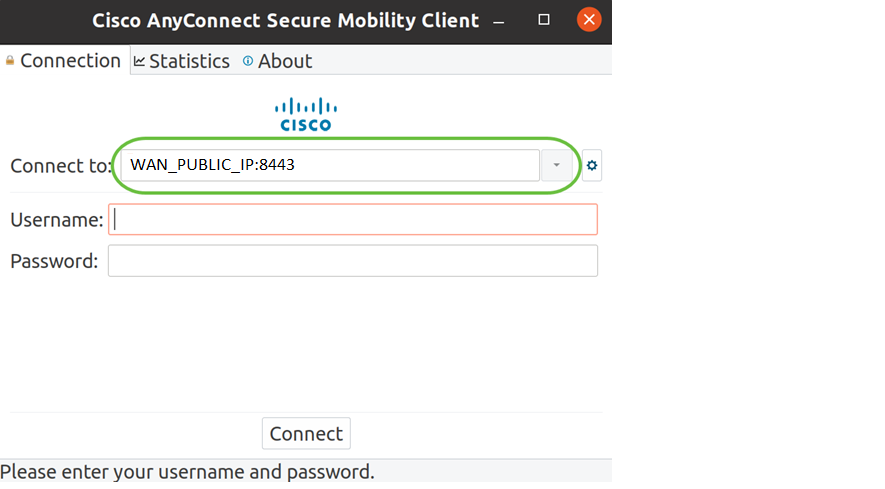
步驟 4
在所提供的欄位中輸入您的Username和Password。按一下Connect。
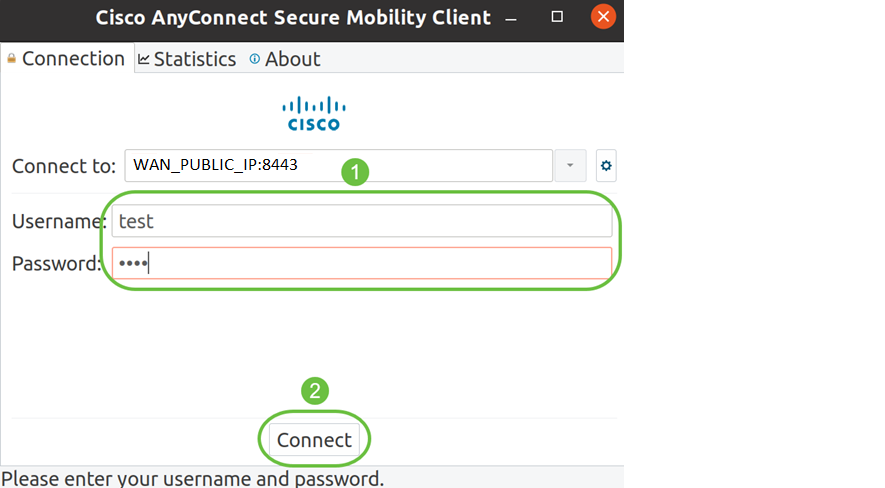
步驟 5
使用受信任的SSL證書時,某些連線可能不安全。預設情況下,AnyConnect客戶端將阻止與這些伺服器的連線嘗試。
取消選中Preferences下的Block connections to untrusted servers以連線到這些伺服器。
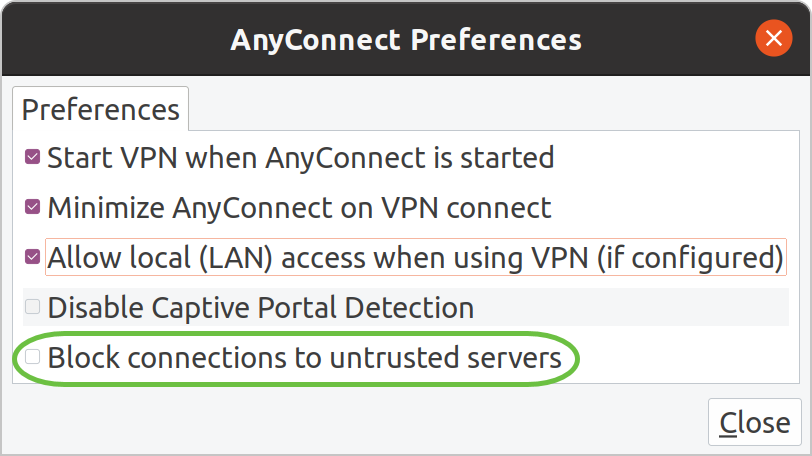
步驟 6
一旦建立連線,就會顯示登入標語。按一下Accept。
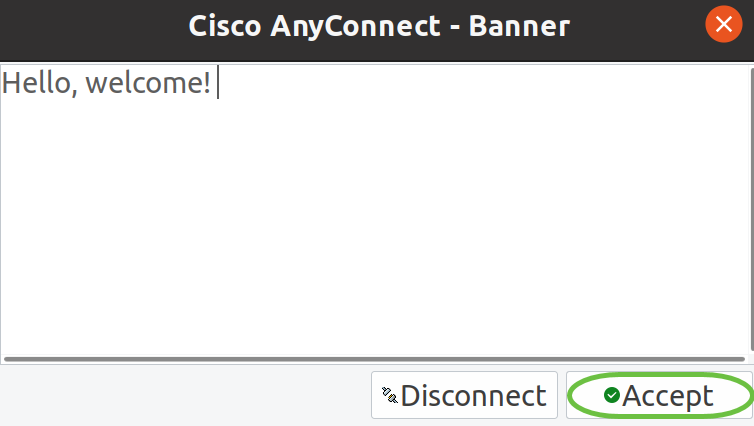
您還會看到Cisco AnyConnect安全移動客戶端已連線的通知。
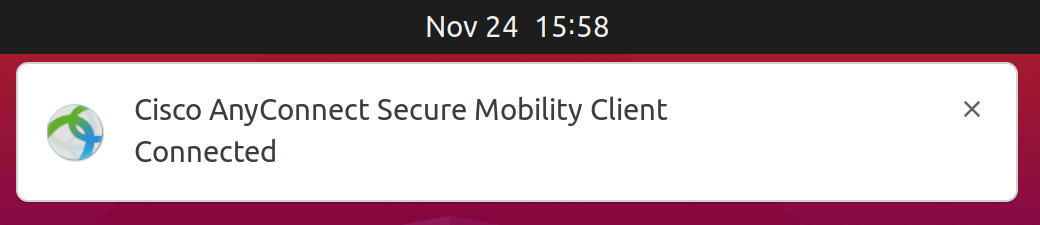
結論
安裝完成了!現在,您已成功學習了使用UI在Ubuntu案頭上安裝並使用Cisco AnyConnect安全移動客戶端v4.9.x的步驟。
其他資源
修訂記錄
| 修訂 | 發佈日期 | 意見 |
|---|---|---|
1.0 |
01-Feb-2021 |
初始版本 |
 意見
意見